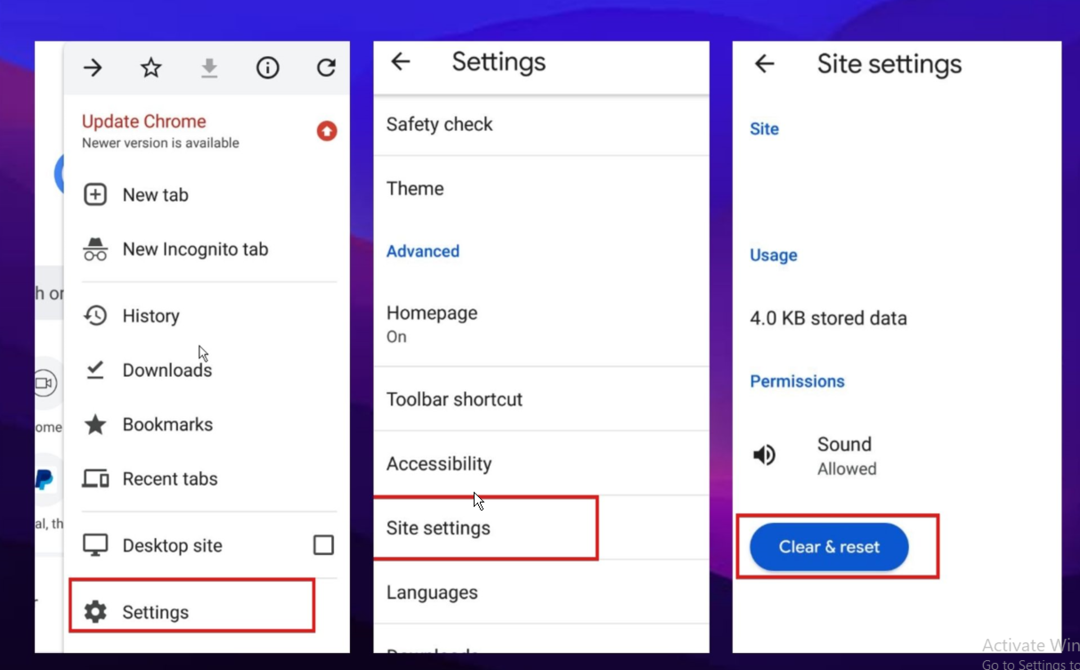Você pode acessar rapidamente o modo de navegação anônima pelo menu Opera
- Com uma infinidade de personalizações e configurações para uma experiência de jogo aprimorada, o Opera GX é para jogadores ávidos.
- No entanto, alguns jogadores preferem usar o modo de navegação anônima (mesmo usando uma VPN) não apenas para ocultar seu endereço IP, mas também para evitar ser rastreado.
- Então, se é sua primeira vez com o Opera GX, você pode se perguntar como usar o modo de navegação anônima com ou sem uma VPN, e nós temos a resposta.
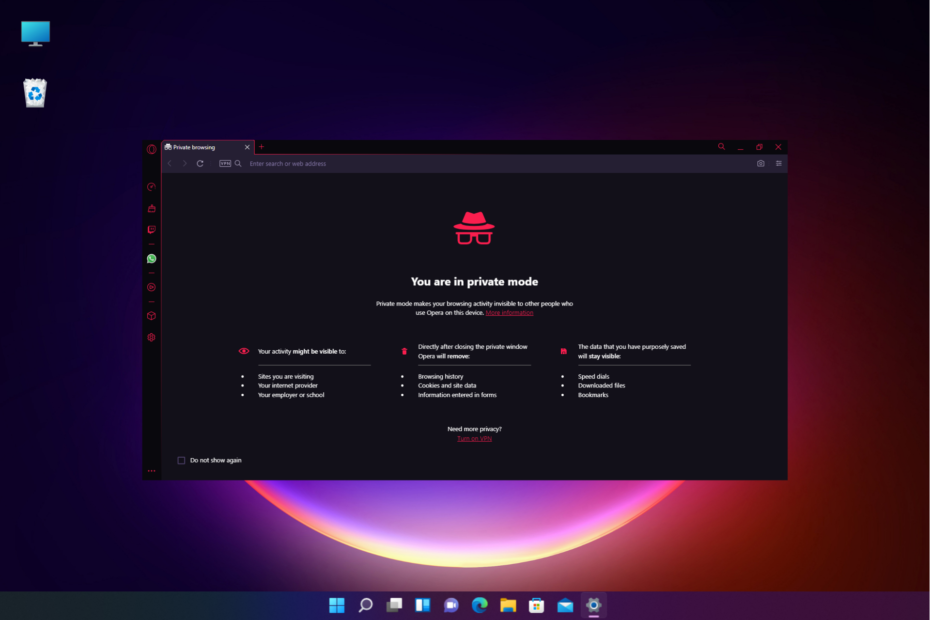
- Limitador de CPU, RAM e rede com hot tab killer
- Integrado com Twitch, Discord, Instagram, Twitter e Messengers diretamente
- Controles de som integrados e música personalizada
- Temas de cores personalizados do Razer Chroma e forçar páginas escuras
- VPN grátis e bloqueador de anúncios
- Baixar Opera GX
Se você adora usar o navegador Opera GX para jogos, mas não sabe como usar o modo de navegação anônima no Opera GX, este guia é para você.
O modo de navegação anônima permite que você navegue com privacidade e segurança, garantindo que suas atividades de navegação não sejam rastreadas ou gravadas.
Embora uma VPN ajude você a ocultar seu endereço IP, ela não garante anonimato completo. Portanto, muitos usuários preferem usar o modo de navegação anônima mesmo com uma VPN.
Mas, se você está confuso entre Opera GX e Opera e querendo saber qual é o melhor, você pode consultar este guia de nossos especialistas aqui.
Então, como usar o Incognito no Opera GX com e sem VPN? Ou ainda tem uma VPN?
A navegação privada do Opera GX é segura?
Quando se fala em segurança online, o Opera GX prova ser um navegador muito seguro. No entanto, às vezes pode ser propenso a violações de privacidade online.
Mas, o navegador baseado em Chromium oferece uma variedade de recursos focados em segurança, tornando-o uma plataforma altamente segura.
Por exemplo, com o Opera GX você pode obter uma VPN integrada e bloqueador de anúncios, notificações para uma conexão segura, navegação segura no Google e o melhor de tudo, o modo de navegação privada.
Portanto, mesmo que você tenha a VPN integrada ativada, ela pode não proteger completamente seus dados rastreados e é aí que o modo de navegação anônima vem em seu socorro.
O Opera GX garante que nenhuma de suas sessões de navegação seja rastreada e exclui automaticamente todos os arquivos de cache assim que você fecha o modo privado.

Opera GX
Ele lida com a navegação privada mais do que você pode imaginar, graças às configurações ricas em recursos.
Como você abre uma guia anônima no GX?
Depois de saber como abrir uma janela anônima no Opera GX, você pode seguir as etapas abaixo para abrir uma nova guia anônima:
- Lançar Opera GX Modo de navegação anônima e clique no vermelho O ícone no canto superior esquerdo.
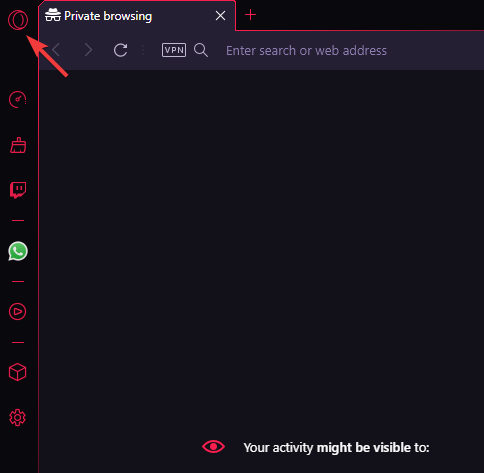
- Selecione os Nova aba opção do menu.
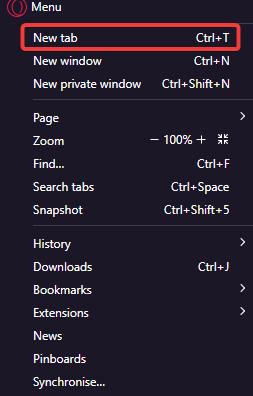
- Isso abrirá uma nova guia em GX a direita.
- Ou você pode simplesmente clicar no botão + símbolo ao lado da guia atual para abrir uma nova guia.
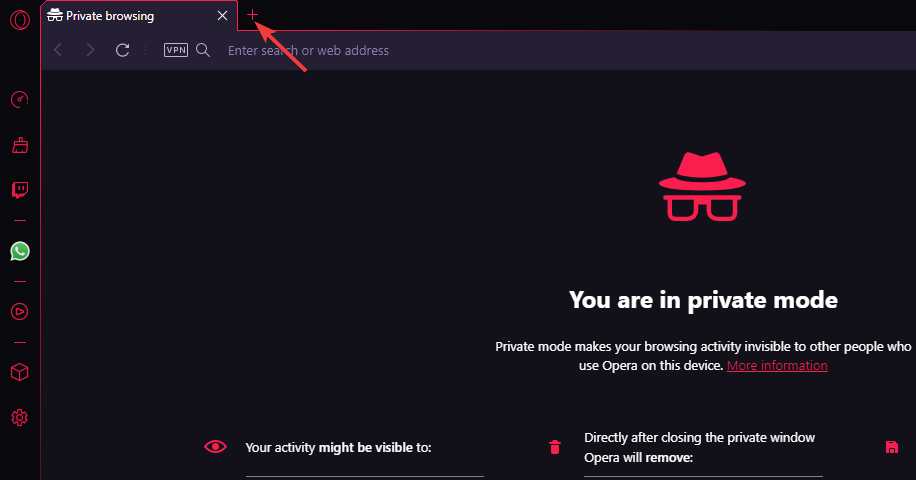
Dica do especialista: Alguns problemas do PC são difíceis de resolver, especialmente quando se trata de repositórios corrompidos ou arquivos ausentes do Windows. Se você estiver tendo problemas para corrigir um erro, seu sistema pode estar parcialmente quebrado. Recomendamos instalar o Restoro, uma ferramenta que irá escanear sua máquina e identificar qual é a falha.
Clique aqui para baixar e começar a reparar.
Alternativamente, você pode usar o Ctrl + T combinação de teclas de atalho para abrir uma nova guia no Opera GX.
Mas se você está se perguntando como usar o modo de navegação anônima no Opera GX, a seção abaixo explica como navegar no modo privado com ou sem uma VPN.
Como uso o modo privado no Opera GX?
1. Vá incógnito através do menu Opera
- Abrir Opera GX e clique no O símbolo em vermelho no canto superior esquerdo.
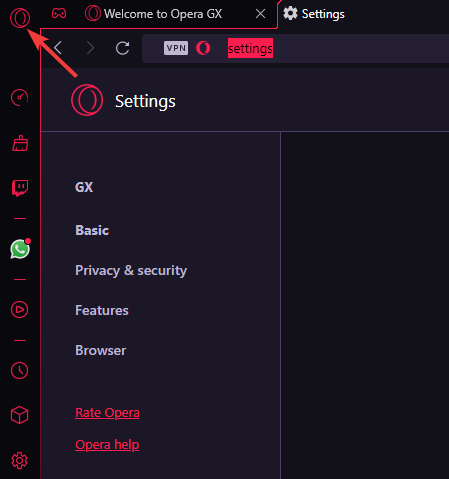
- Selecione os Nova janela privada opção do menu.
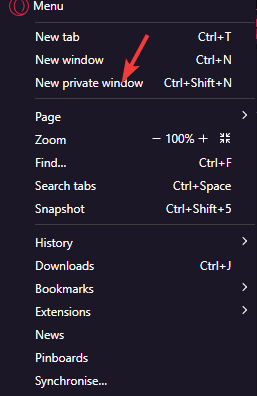
- Isso abrirá uma nova janela no modo privado.
Você pode abrir a janela privada no Opera GX se a VPN integrada estiver habilitada ou não.
2. Vá incógnito no Opera GX usando o atalho
- Lançar GX e pressione o Ctrl + Mudança + N chaves juntas.
- Isso abrirá o Incógnito janela.
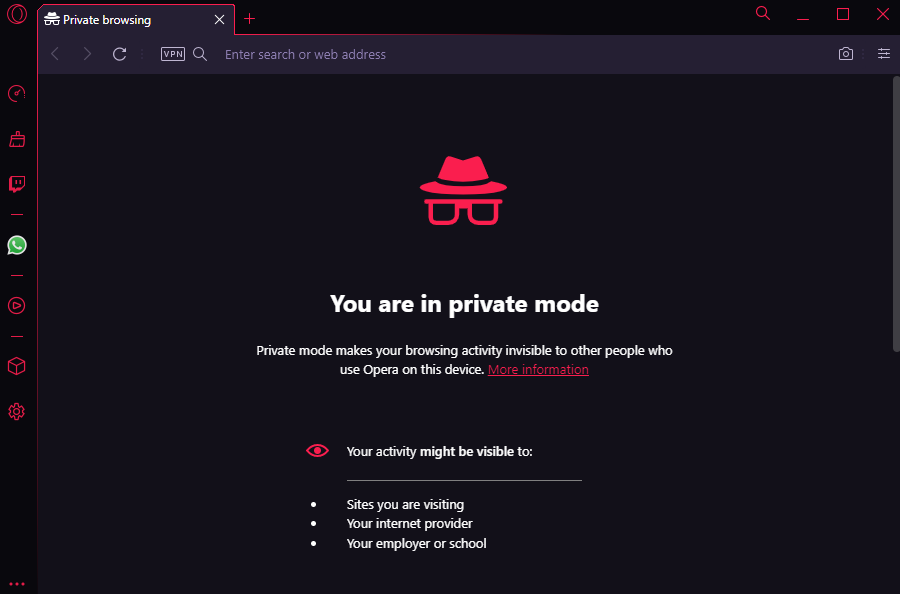
- No Incógnito janela, você pode ativar o VPN para maior privacidade.
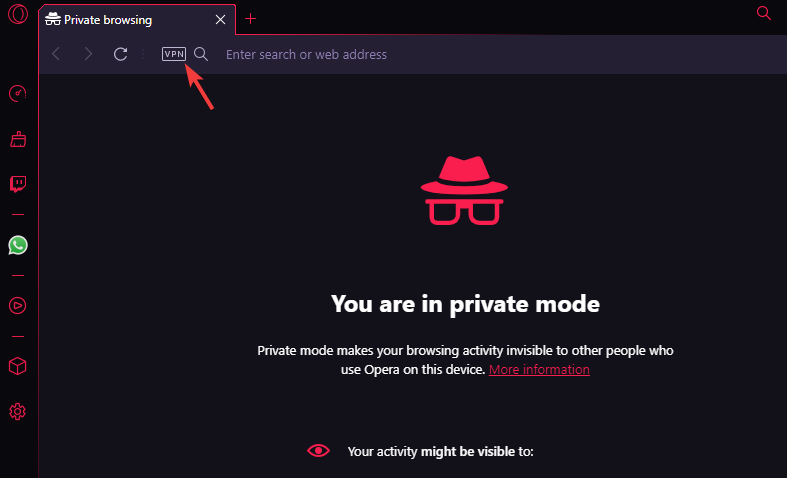
Ou você pode navegar no modo privado mesmo sem a VPN habilitada.
O Opera GX tem VPN?
Sim, assim como o navegador Opera, mesmo sua versão GX vem com o recurso VPN integrado para navegação privada que bloqueia todos os cookies e rastreadores.
No entanto, assim como o Opera, ele não é ativado automaticamente e, portanto, você precisa conectá-lo manualmente.
Mas o interessante é que o botão VPN aparece automaticamente na barra de endereços no modo privado do Opera GX (ao contrário do modo normal) e assim, você pode conectá-lo diretamente.
- Como baixar facilmente o Opera GX da Microsoft Store
- 5 melhores configurações do Opera GX para otimizar sua experiência de jogo
- Opera VPN para Netflix: funciona? Como assistir Netflix EUA
- Navegador Tor vs. Opera: qual é melhor para privacidade?
Como habilito a VPN no Opera GX?
Você pode seguir as instruções abaixo para habilitar a VPN integrada no Opera GX:
- Lançar Opera GX e clique nas três linhas paralelas (Fácil configuração) no canto superior direito.
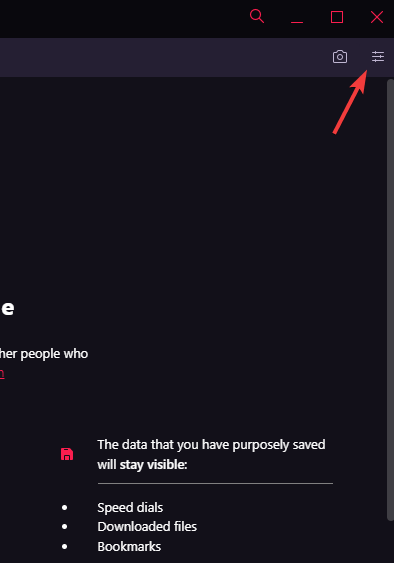
- Role para baixo no menu e sob o privacidade e segurança seção, vá para VPN.
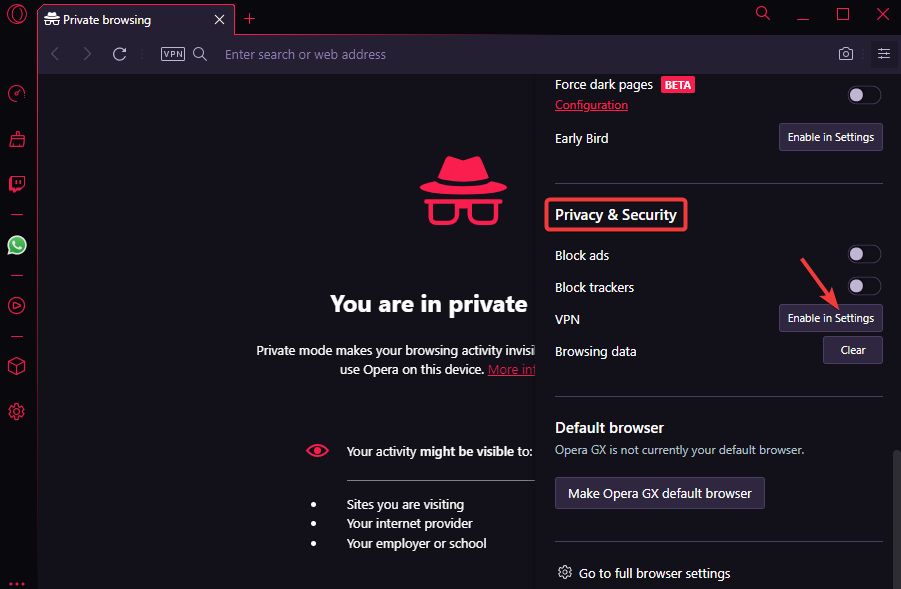
- Clique em Ativar nas configurações próximo a.
- Na janela de configurações, clique em Eu entendo no pop-up.
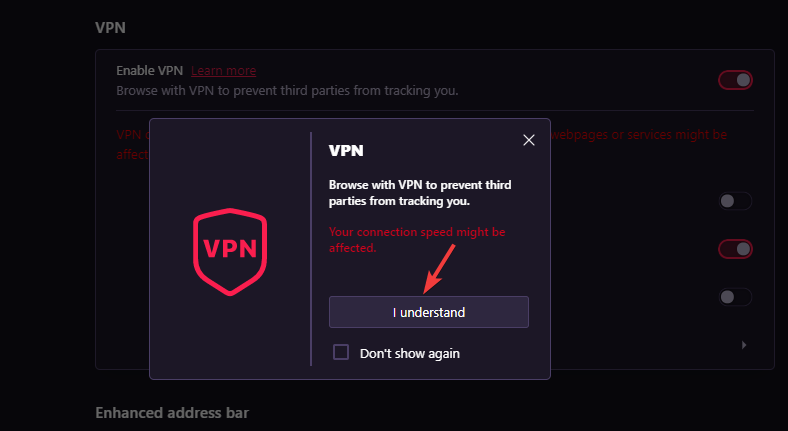
- Ao lado de Ativar VPN, mova a chave seletora para a direita para ligá-la.
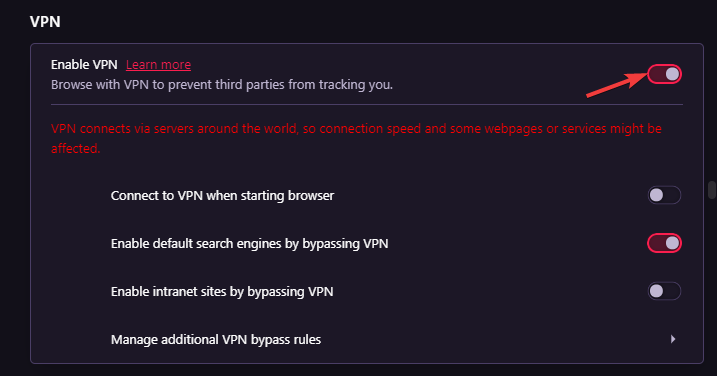
- Alternativamente, você pode clicar no botão VPN botão na barra de endereço e ligá-lo para conectar o VPN.
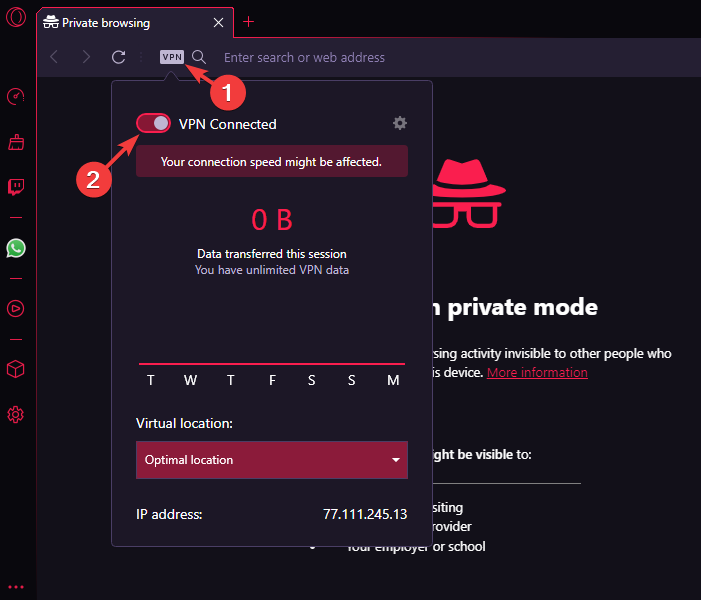
O Opera GX está, sem dúvida, entre os melhores navegadores de jogos do mercado, e seu modo de privacidade dobra a diversão enquanto você permanece anônimo.
Portanto, mesmo durante os jogos online, se você não quiser ser rastreado, poderá usar o modo de navegação anônima no GX e até ativar a VPN para aumentar a segurança.
Mas, se você está tendo problemas com a VPN no seu navegador Opera, você pode consultar nossa postagem detalhada para obter mais informações.
Para qualquer outra dúvida no navegador Opera GX, não hesite em deixar uma mensagem na caixa de comentários abaixo.
 Ainda com problemas?Corrija-os com esta ferramenta:
Ainda com problemas?Corrija-os com esta ferramenta:
- Baixe esta ferramenta de reparo do PC classificado como Ótimo no TrustPilot.com (download começa nesta página).
- Clique Inicia escaneamento para encontrar problemas do Windows que possam estar causando problemas no PC.
- Clique Reparar tudo para corrigir problemas com tecnologias patenteadas (Desconto exclusivo para nossos leitores).
Restoro foi baixado por 0 leitores este mês.
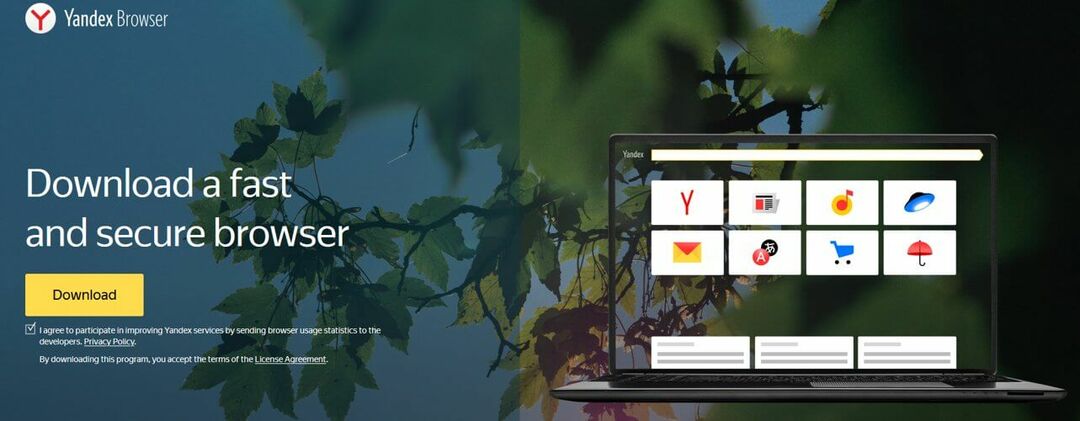
![5 melhores navegadores para Disney Plus [Streaming de qualidade 4k e 1080p]](/f/d70c41c6ea6993ca9006a8a6a2583698.png?width=300&height=460)